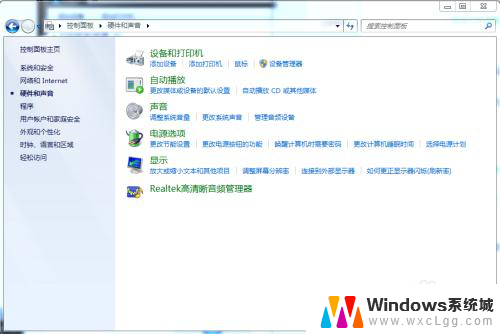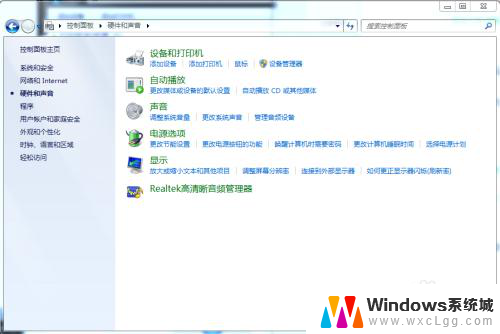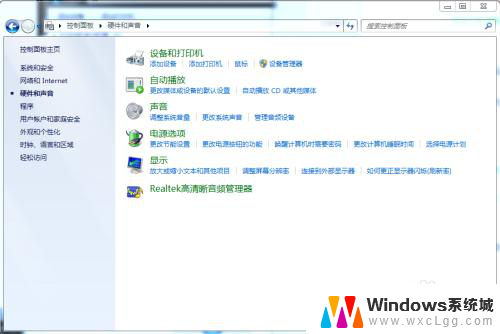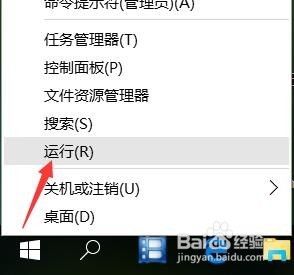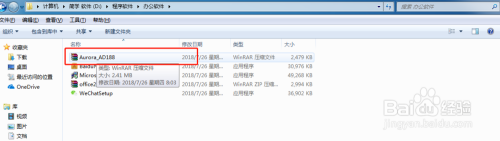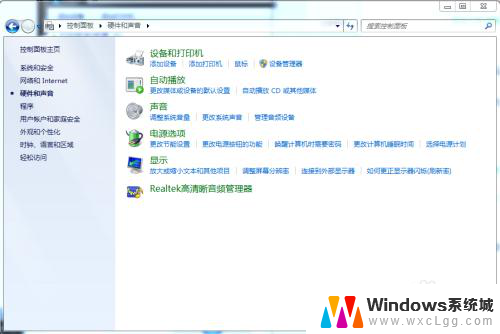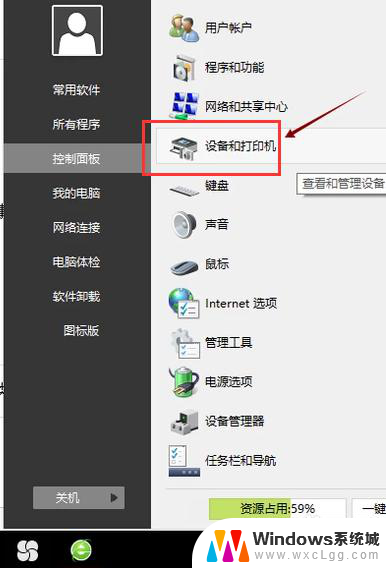打印机连接电脑但是搜索不到 打印机安装驱动后无法识别USB设备
打印机连接电脑但是搜索不到,如今打印机已成为我们日常生活和工作中不可或缺的设备之一,有时我们会遇到一些令人困扰的问题,比如打印机连接电脑后无法被搜索到,或者即使安装了驱动程序,但却无法识别USB设备。这些问题不仅影响了我们的工作效率,还使我们感到头疼不已。为什么会出现这些问题呢?我们该如何解决呢?本文将就此展开讨论。
操作方法:
1、检查USB线是否正确连接电脑,USB线是否原装。重新插拔USB先测试。

2、右键桌面“计算机图标”→“设备管理器”→“通用串行总线控制器”或“其他设备”。

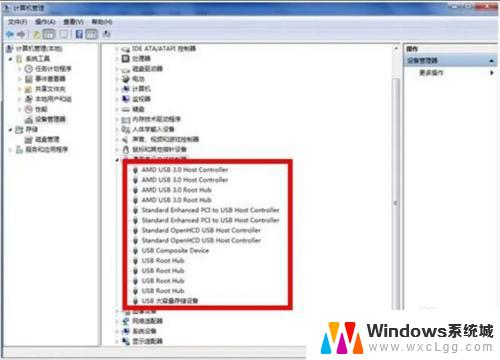
3、检查是否有“问号”或“感叹号”的端口。

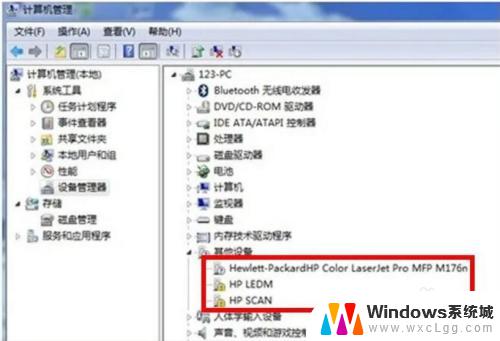
4、如果产品名称上有“问号”或“感叹号”,右击选择“更新驱动程序软件”。

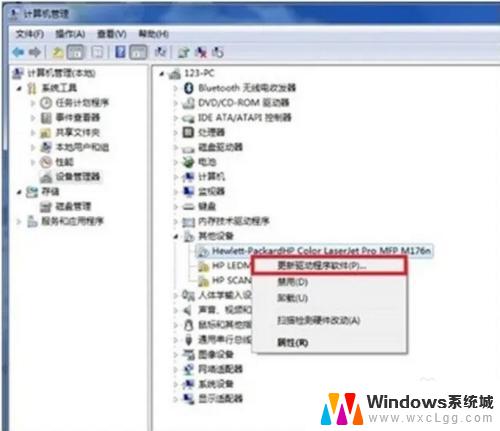
5、选择浏览计算机上的驱动程序软件。

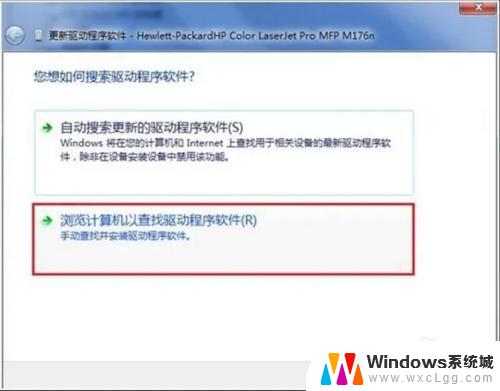
6、指定路径到解压后的驱动程序软件文件夹,点击确定。

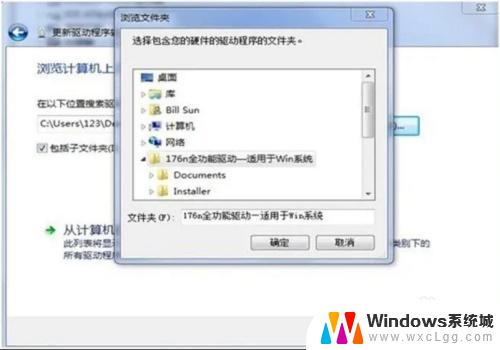
7、出现Windows已经成功的更新驱动文件,点击关闭。

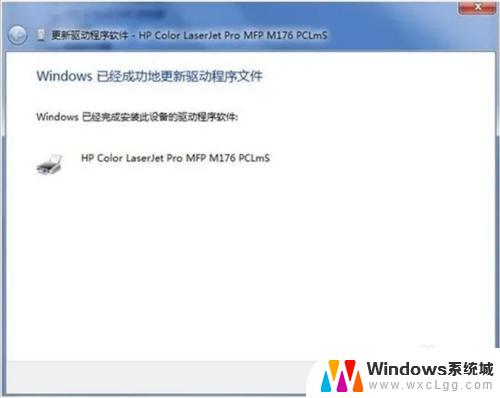
8、此时通用串行总线控制器中会出现USB打印支持,就可以正常安装驱动了。

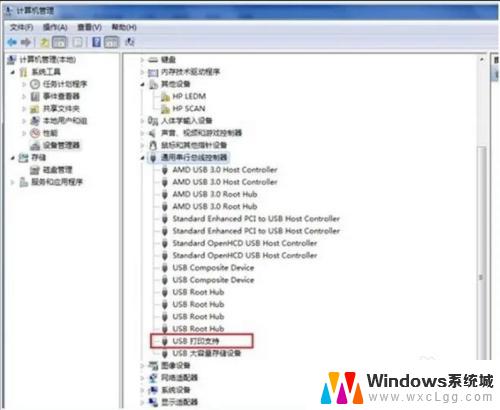
以上是打印机已连接电脑但无法搜索的全部内容,如果还有不清楚的地方,用户可以参考以上步骤进行操作,希望这对大家有所帮助。